- Impression
- SombreClair
- PDF
Exemple pratique de configuration de cartes
Cet article s'applique aux licences BOOST EMPOWER
Objet de l'article
Cet article est un exemple pratique pour configurer des modèles de carte. Chaque environnement Cooperlink est entièrement personnalisable. Cet article a pour objectif de créer un ensemble de modèles standards à titre d'illustration et de formation.
Prérequis
- Pour réaliser cet exemple pratique, vous devez disposer des droits administrateurs.
- Cet article ne concerne pas les cartes workflows. Veuillez vous référer à la documentation relatives aux workflows.
Exemple : sncb_nom_du_chantier --> lee_sncb_nom_du_chantier
Théorie
Pour plus d'informations, veuillez vous référer à l'article relatif à la configuration d'un modèle de carte (théorie) en cliquant ici.
Configuration des cartes
Accédez aux Paramètres de l'application (soit via le menu principal, soit via votre menu en haut à droite) et sélectionnez la section Cartes.
Configurer une carte projet
Créez une nouvelle carte de type Projet. Configurez la comme suit :
- Nom : Carte projet SNCB
- Un champ texte nommé Nom du chantier, avec la clé sncb_nom_du_chantier
- Un champ progress-bar nommé Phase, avec la clé sncb_progress et les valeurs Conception, Exécution, Exploitation
- Un champ numérique nommé Budget, avec la clé sncb_budget
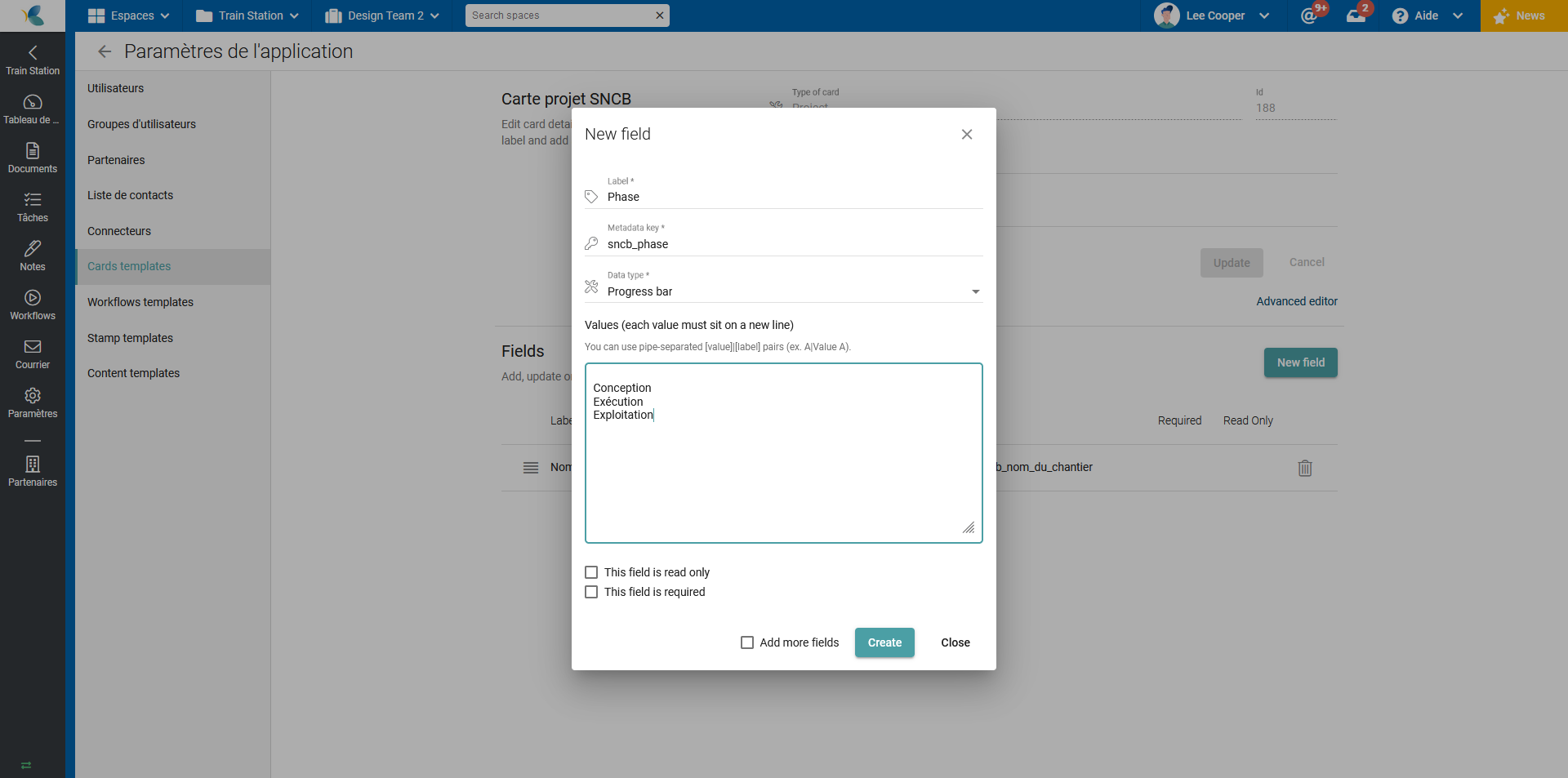
Configurer une carte Espace de travail
Créez une nouvelle carte de type Espace de travail. Configurez la comme suit :
- Nom : Carte espace partenaire
- Un champ User dénommé Maître d'ouvrage, avec la clé sncb_mo
- Un champ User dénommé Architecte, avec la clé sncb_ar
- Un champ User dénommé Ingénieur, avec la clé sncb_ir
- Un champ liste de valeurs dénommé Indice, avec les valeurs 0|Version initiale, A|Révision A
Configurer une carte Documents
Créez une nouvelle carte de type Document. Configurez la comme suit :
- Nom : Carte documents SNCB
- Un champ texte nommé Description, avec la clé sncb_description
- Un champ liste de valeur nommé Type de document avec la clé sncb_type_document et les valeurs suivantes : Plan, Fiche technique, Autre document. Ce champ est configuré comme obligatoire.
- Un champ liste de valeur nommé Indice avec la clé sncb_type_indice et les valeurs suivantes : A|Indice A, B|Indice B. Ce champ est configuré comme obligatoire.
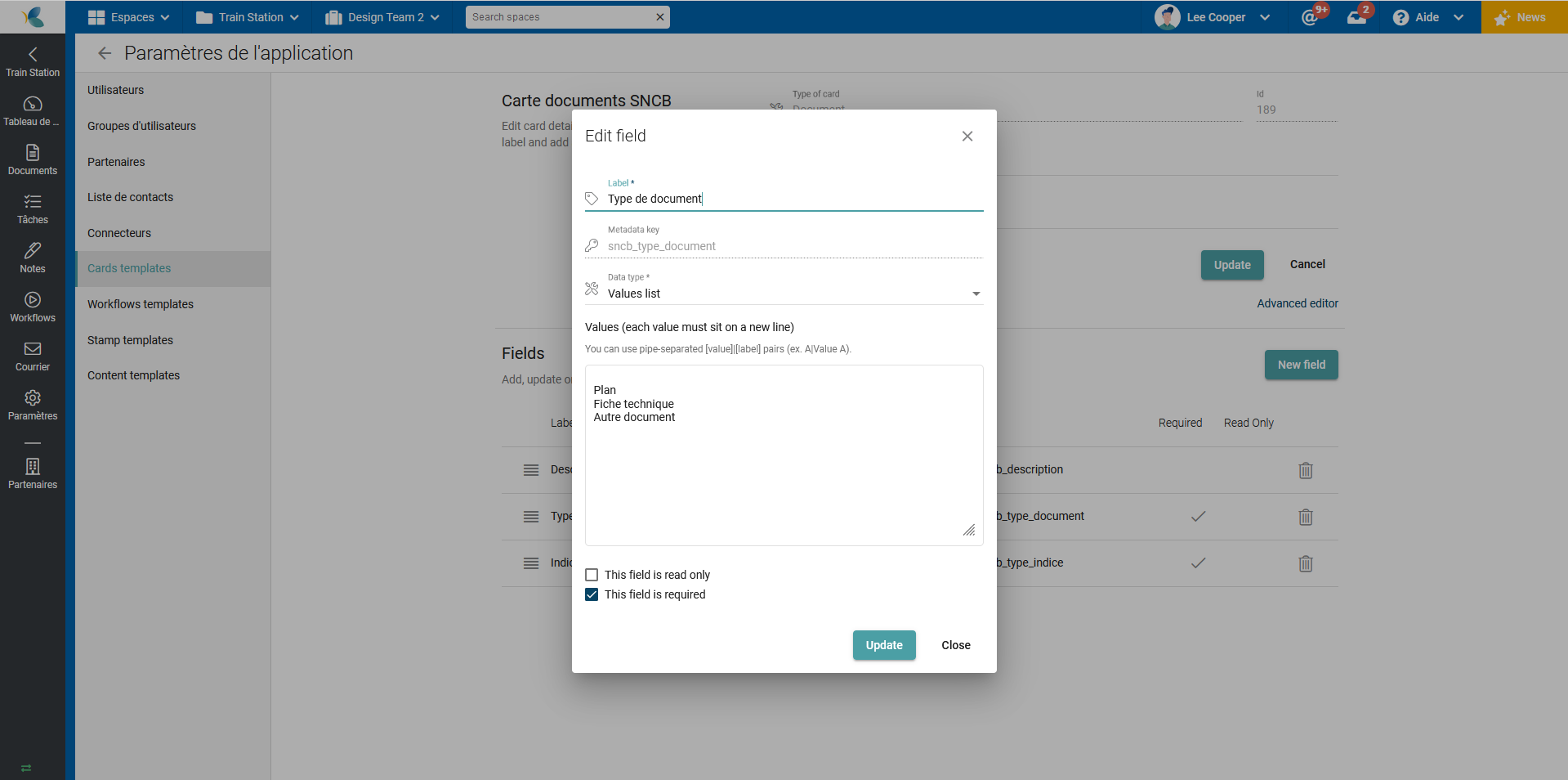
Configurer une carte Tâche
Créez une nouvelle carte de type Tâche. Configurez la comme suit :
- Nom : Carte tâches SNCB
- Un champ liste de valeurs nommé Type d'intervention avec la clé sncb_type_intervention et les valeurs suivantes : En garantie, En régie


